
Ove instrukcije detalja o tome zašto miš ne radi na Windows računalu, i šta treba učiniti da to popraviti. Možda tokom nekih aktivnosti opisanih u priručniku Praktični vodič Kako vam kontrolu miša pomoću tastature.
Glavni razlozi za ne rade miša u Windows
Da biste počeli o faktorima koji su najčešće razlog da miš ne radi u Windows 10: oni su relativno lako prepoznavanje uzoraka i korekcije.su (u daljnjem tekstu će se raspravljati) su glavni razlozi zbog kojih je kompjuter ili laptop ne vidi miš
- Nakon ažuriranja sistema (posebno za Windows 8 i Windows 10) - problemi sa vozačima USB kontrolere, upravljanje potrošnjom.
- Ako je ovo novi miš - problem sa mišem, lokaciju prijemnik (za bežični miš), svoju vezu, priključak na PC-u ili laptopu.
- Ako nije novi miš - kabel je slučajno uklonjena / prijemnik (ček, ako već nije učinjeno) nasukan baterije, razmažena ili miša kabl (oštećenje unutrašnjih kontakata), veze putem USB-čvorišta ili porta na prednjoj strani kompjuter.
- Ako računar promijenio ili popraviti matičnu ploču - Isključivanje USB konektora u BIOS, konektor, odsustvo matične ploče veze (za USB konektora na tijelu).
- Ako imate neki poseban, užasno fancy miš, u teoriji, može zahtijevati posebnu vozači od proizvođača (iako, po pravilu, osnovne funkcije rade bez njih).
- Ako je to u potpunosti radi Bluetooth miš i laptop - je ponekad uzrok nije slučajno pritiskom na Fn + rezhim_poleta na tastaturi, mod prekidač "u avionu" (u sistemskoj traci) na Windows 10 i 8, koji onemogućava Wi-Fi i Bluetooth . Detalji - Bluetooth ne radi na laptopu.
Mogu imati jednu od ovih opcija će vam pomoći da shvatite šta je uzrok problema i ispraviti situaciju. Ako ne - probati druge metode.
Šta da radim ako se miš ne radi ili računar ne vidi
A sada o tome šta treba da uradite ako ne rade miša u Windows (to će biti oko žičani i bežični miš, ali ne i na uređajima s Bluetooth - za ovo drugo, pobrinite se da je Bluetooth omogućen modul, baterija je " cjelini ", i ponovo pokuša da par ako je to potrebno uređaji - ukloniti miš, i da ga ponovo pridruže).
Za početak je vrlo jednostavan i brz način da saznate slučaj u samom miša ili u sistemu:
- Ako postoje sumnje o učinku samog (ili kablovske) miš - pokušati provjera na drugom ili prijenosno računalo (čak i ako je ona jučer radila). U isto vrijeme, što je važno: sjajna senzor miš ne govori o njoj performanse i da se sa kablom / konektor je u redu. Ako imate UEFI upravljanje (BIOS) podržava, pokušajte da odem u BIOS-a i provjeriti, i da li je miš radi tamo. Ako je tako, onda je sve u redu s njim - problemi na nivou sistema ili upravljačke programe.
- Ako je miš je povezan preko USB-hub, na front panel konektor ili na USB 3.0 priključak (obično plave), pokušajte ga povezati sa zadnje strane računara, idealno, da je jedan od prvih USB 2.0 porta (obično vrh ). Slično tome na laptopu - ako su priključeni na USB 3.0, pokušajte spojiti na USB 2.0.
- Ako prije problem, povezan eksterni hard disk, printer ili nešto drugo na usb, pokušajte onemogućiti ovaj uređaj (fizički), a zatim ponovo pokrenite računalo.
- Pogled na Windows Device Manager (možete pokrenuti Win + R tipke za ulazak u devmgmt.msc ključeve, unesite ENTER, možete pritisnuti TAB jednom preći na uređajima, a zatim koristite strelice dole i više strelicu da biste otvorili odjeljak) . Vidi, da li postoji miš u "miš i drugi pokaznim uređajem" ili sekciji "HID uređaji", da li je bilo kakve greške nisu navedene za to. Da li uređaj nestati iz upravitelja uređaja kada je fizički povezan sa računarom? (Neki bežični klavijature može se definirati kao tastature i miša, kao i miš se može utvrditi touchpad - kao dva miša u mom screenshot, od kojih je jedna zapravo tastaturu). Ako ne nestane ili se ne vidi na sve, onda je slučaj vjerojatno u konektor (neradne ili prekinuta) ili kabel miša.
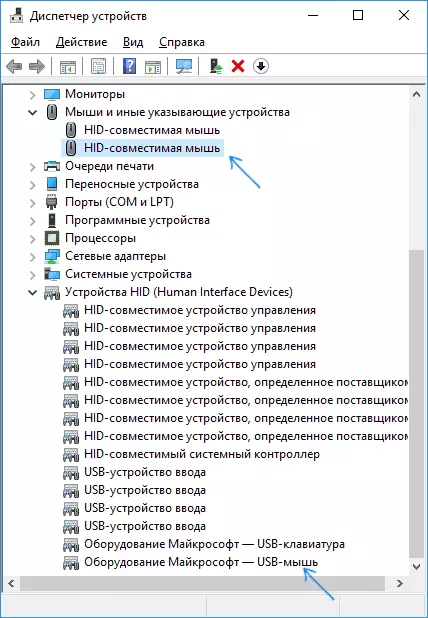
- Takođe, u device manager, možete pokušati izbrisati miš (Delete), a zatim u meniju (da idu u meni, kliknite na Alt) odaberite "Akcija" - "ažurirati konfiguraciju opreme", ponekad to radi.
- Ako je problem nastao sa bežični miš, a prijemnik je spojen na računalo na zadnjem panelu, proverite da li počinje na posao ako ga približiti (tako da ne postoji direktna vidljivost) na prijemnik: vrlo često se događa da slučaj je u lošem prijem signala (u ovom slučaju, još jedan znak je miš, to ne radi, onda ne - preskače pokret)..
- Provjerite da li postoje opcije za uključivanje / isključivanje USB konektora na BIOS, posebno ako je matična ploča promijenila, BIOS resetira, itd Više o ovoj temi (istina, to je napisano u kontekstu tastaturu) - instrukcija ne radi na tastaturi pri utovaru računalo (pogledajte odjeljak USB u BIOS-u).
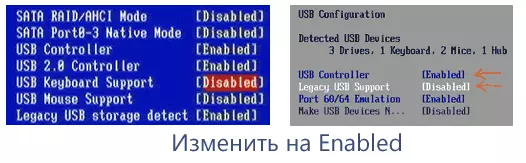
To su glavne metode koje vam mogu pomoći kada nije u Windowsima. Međutim, često se dešava da je razlog upravo u pogrešnom rad OS ili vozača, često javlja nakon Windows 10 ili 8 ažuriranja.
U ovim slučajevima, takve metode mogu pomoći:
- Za Windows 10 i 8 (8.1), pokušati onemogućiti brzo pokretanje, a zatim reboot (to je ponovno pokretanje, a ne završetak rada i uključivanje) računala - to može pomoći.
- Pratite korake iz upute zahtjeva uređaja deskriptor (kod 43), čak i ako nemate takve kodove i nepoznatih uređaja u upravitelju, greške sa šifrom ili poruka "USB-uređaj nije prepoznat" - oni i dalje mogu biti efikasna .
Ako nijedan od metoda pomogla, opisuju situaciju u detalje, ja ću pokušati pomoći. Ako, naprotiv, nešto drugo radila, nije opisan u članku, ja ću biti drago ako se dijele u komentarima.
